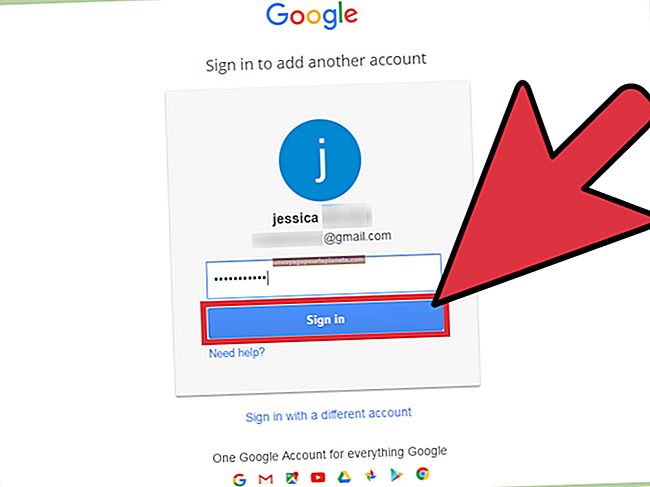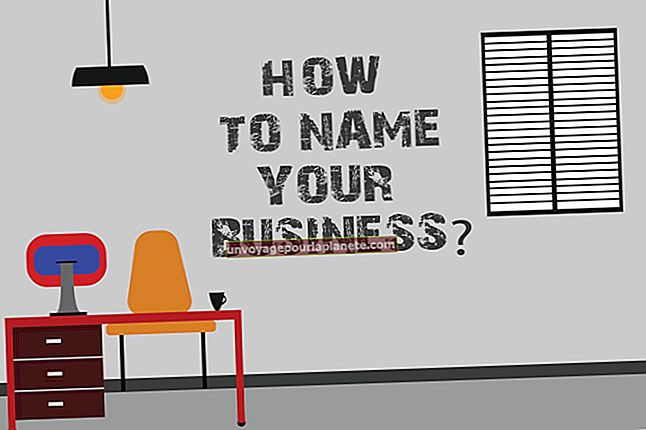WD పాస్పోర్ట్ను Mac నుండి PC కి ఎలా మార్చాలి
2018 నాటికి, వెస్ట్రన్ డిజిటల్ మాక్ కంప్యూటర్ల కోసం బాహ్య డ్రైవ్లకు కొరత ఇవ్వదు - మై బుక్ ఎసెన్షియల్ నుండి మై బుక్ ప్రో మరియు మై బుక్ స్టూడియో వరకు, దాదాపు 30 WD డ్రైవ్లు ఆపిల్ యొక్క మాకోస్ ఆపరేటింగ్ సిస్టమ్తో చక్కగా ఆడతాయి, అదే విధంగా నా పాస్పోర్ట్ స్టూడియో మోడల్.
స్టాటిస్టా నుండి వచ్చిన డేటా ప్రకారం, 2017 లో 262.5 మిలియన్లకు పైగా పిసిలు రవాణా చేయబడ్డాయి, మీ పాస్పోర్ట్ స్టూడియో విండోస్ కంప్యూటర్తో కూడా చక్కగా ఆడటానికి మంచి అవకాశం ఉంది. క్రాస్-ప్లాట్ఫాం వశ్యత విషయానికి వస్తే, Mac మరియు PC స్ట్రీమ్లను దాటడానికి మీకు కొన్ని ఎంపికలు ఉన్నాయి.
EFAT మరియు FAT32 గురించి
మాక్ క్విక్ ఇన్స్టాల్ గైడ్ కోసం మీ పాస్పోర్ట్ ఇక్కడ మీకు చెప్పకపోవచ్చు: హార్డ్ డ్రైవ్లు సాధారణంగా రెండు రకాలుగా ఫార్మాట్ చేయబడతాయి, ఒకటి విండోస్కు క్యాటరింగ్ మరియు మాక్కి క్యాటరింగ్. NTFS- ఆకృతీకరించిన డ్రైవ్లు విండోస్ కంప్యూటర్లతో పనిచేస్తాయి మరియు HFS + డ్రైవ్లు Mac తో పనిచేస్తాయి.
అయితే, మీ నా పాస్పోర్ట్ను భిన్నంగా ఫార్మాట్ చేయడం ద్వారా, మీరు వివిధ రకాలుగా అనుకూలతను నిర్ధారించవచ్చు. ExFAT లేదా FAT32 కు ఫార్మాట్ చేయబడిన హార్డ్ డ్రైవ్లు Mac మరియు PC ఆపరేటింగ్ సిస్టమ్లలో డేటాను చదవగలవు మరియు వ్రాయగలవు, అయినప్పటికీ FAT32 4-గిగాబైట్-పర్-ఫైల్ సైజు పరిమితికి పరిమితం చేయబడింది. మీ డ్రైవ్ను ఫార్మాట్ చేయడం వలన దాని మొత్తం డేటా చెరిపివేయబడుతుంది, కాబట్టి మార్పు చేసే ముందు దాన్ని బ్యాకప్ చేయండి.
Mac నుండి Windows 10 వరకు బాహ్య డ్రైవ్
మీరు Mac ప్లాట్ఫారమ్ల కోసం WD బాహ్య డ్రైవ్ను కలిగి ఉంటే మరియు అది Windows 10 PC లో పనిచేయాలని మీరు కోరుకుంటే, exFAT ఫార్మాట్ మీ ఉత్తమ పందెం. ఆకృతీకరణను ప్రారంభించడానికి, మీ WD పాస్పోర్ట్ను మీ Mac కి కనెక్ట్ చేయండి; ఆపై “Mac HD” తెరిచి “అప్లికేషన్స్,” “యుటిలిటీస్” మరియు “డిస్క్ యుటిలిటీ” క్లిక్ చేయండి. డిస్క్ యుటిలిటీ విండో నుండి, పాస్పోర్ట్ హార్డ్ డ్రైవ్ ఎంచుకోండి.
ఇక్కడ, మీరు సాధారణంగా డ్రైవ్లో అందుబాటులో ఉన్న రెండు విభజనల జాబితాలను చూస్తారు - ఎడమవైపున ఉన్న జాబితాను ఎంచుకోండి. డిస్క్ యుటిలిటీ యొక్క “చెరిపివేయి” బటన్ను క్లిక్ చేయండి; “పేరు” ఫీల్డ్లో డ్రైవ్కు పేరు పెట్టండి; చెరిపివేసే ప్రక్రియ పూర్తయినప్పుడు “తొలగించు” నొక్కండి మరియు “పూర్తయింది” క్లిక్ చేయండి. ఇప్పుడు, డిస్క్ యుటిలిటీ ఎగువన ఉన్న “విభజన” బటన్ను క్లిక్ చేసి “ఫార్మాట్” క్లిక్ చేయండి. కనిపించే డ్రాప్-డౌన్ మెను నుండి “exFAT” ఎంచుకోండి మరియు డ్రైవ్ను ఫార్మాట్ చేయడానికి “వర్తించు” క్లిక్ చేయండి, దీనికి కొన్ని నిమిషాలు పడుతుంది. ఆకృతీకరణ పూర్తయిన తర్వాత మరియు “ఆపరేషన్ విజయవంతమైంది” అని మీకు సందేశం వస్తుంది, “పూర్తయింది” క్లిక్ చేయండి.
విండోస్ 8 మరియు అంతకుముందు
Mac నుండి Windows 8 పరివర్తన కోసం బాహ్య డ్రైవ్ MacOS డిస్క్ యుటిలిటీ కంటే విండో యొక్క అంతర్నిర్మిత డిస్క్ మేనేజ్మెంట్ సాఫ్ట్వేర్ను ఉపయోగించుకుంటుంది, అయితే మీరు ఇప్పటికీ మీ WD పాస్పోర్ట్ను ఎక్స్ఫాట్ డ్రైవ్గా ఫార్మాట్ చేయాలనుకుంటున్నారు.
అలా చేయడానికి, మీ PC కి పాస్పోర్ట్ను కనెక్ట్ చేయండి, విండోస్ 8 స్టార్ట్ మెనుని ఎంటర్ చేసి “డిస్క్ మేనేజ్మెంట్” ఎంచుకోండి. డిస్క్ మేనేజ్మెంట్ అనువర్తనంలో, డ్రైవ్పై కుడి-క్లిక్ చేసి, కనిపించే మెను నుండి “న్యూ సింపుల్ వాల్యూమ్ ...” ఎంచుకోండి. ఇది న్యూ సింపుల్ వాల్యూమ్ విజార్డ్ను తెస్తుంది. మీరు “ఫార్మాట్ విభజన” విండోకు చేరుకునే వరకు “తదుపరి” బటన్ను క్లిక్ చేసి, “ఫైల్ సిస్టమ్” క్రింద “ఎక్స్ఫాట్” ఎంచుకోండి (మీరు కోరుకుంటే “వాల్యూమ్ లేబుల్” కింద డ్రైవ్ పేరును కూడా మార్చవచ్చు). “శీఘ్ర ఆకృతిని జరుపుము” పెట్టె చెక్ చేయబడిందని నిర్ధారించుకోండి మరియు మీరు సిద్ధంగా ఉన్నప్పుడు “తదుపరి” క్లిక్ చేయండి. క్రాస్-ప్లాట్ఫాం అనుకూల ఎక్స్ఫాట్ మోడ్కు డ్రైవ్ను ఫార్మాట్ చేయడానికి “విభజన” క్లిక్ చేసి, ఆపై “ముగించు” క్లిక్ చేయండి.